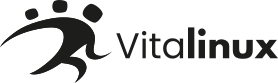Como probar Vitalinux. Aspectos Hardware
| Parte 3: Proceso de instalación y despliegue | ||
|---|---|---|
| Curso de formación para Coordinadores Vitalinux de centro | ||
| Aspectos de Hardware | Modos de Instalación | Postinstalación | Clonación. Despliegue en red | Control de Actualizaciones | ||
Arquitectura de la Máquina
Antes de descargar Vitalinux deberemos decidir que versión descargar: ¿Versión de 32 o 64 bits? Esta decisión tan sólo depende del hardware concreto que tenga el equipo, en concreto, dependerá de las características de su CPU. Lo lógico es que si el equipo no sea muy antiguo soporte sin problemas la versión de 64 bits, y ya para equipos viejos hacer uso de la de 32 bits.
Su elección es muy importante ya que hay gigantes del software como Google que están dejando de dar soporte (p.e. Navegador Google Chrome) a equipos de 32 bits.
BIOS
Otro aspecto muy importante que deberemos tener en cuenta antes de instalar Vitalinux en una máquina física es configurar la BIOS del equipo para que éste arranque desde el dispositivo (unidad de DVD o USB) donde se localiza el instalador. Destacar que en las BIOS actuales ya suele existir una tecla (p.e. F9 o F12) que al pulsarla tras arrancar el equipo nos deja seleccionar el dispositivo al que se redirigirá el arranque de la máquina, sin necesidad de modificar la BIOS.
Curso Aularagon/modificar boot order
¿Cómo y Dónde probar Vitalinux?

¡¡Importante!! |
Una vez hemos descargado la imagen ISO de Vitalinux EDU DGA (Área de Descargas de Vitalinux) será necesario pasarla a un DVD o memoria USB para poder probarla. Pero es muy importante que desde ya, decidas donde vas a realizar las pruebas del curso. Ésta decisión es importante, ya que no se trata de una aplicación...sino de un Sistema Operativo completo. Para ello tienes tres opciones:
Una vez decidido ésto...podemos continuar con el tema, pero realiza la tarea de Probar el primer arranque en la opción elegida |
Crear un Live DVD Bootable de Vitalinux
Un Live DVD nos va a permitir poder probar Vitalinux sin necesidad de instalarlo. Para ello simplemente tendremos que abrir la aplicación que normalmente usemos para grabar CDs/DVDs y buscar una de las opciones que se encuentra disponible en todos los quemadores de CDs/DVDs referente a grabar una imagen existente en un CD/DVD, la cual nos solicitará la ubicación de la imagen ISO de Vitalinux que hayamos descargado previamente para pasarla posteriormente a un DVD Virgen que hayáis insertado en la unidad de CDs/DVDs. Además, por lo general, si abrimos nuestro explorador de archivos y nos situamos en el directorio donde se encuentran las imágenes ISO, y pinchamos con el botón derecho del ratón sobre la imagen ISO nos debería aparecer una opción que explícitamente nos invite a grabar dicha ISO en un CD/DVD.
Crear un Live USB Bootable de Vitalinux
De forma similar a un CD/DVD Arrancable, podemos grabar la imagen ISO de Vitalinux en una memoria USB con la finalidad de poder probar o instalar Vitalinux. A diferencia de lo que nos ocurre con los CD/DVD, nuestro sistema operativo no siempre integra una aplicación que se encargue de grabar la ISO en una memoria USB, por lo que tendremos que instalar una aplicación expresamente para ello si no existe una alternativa.
Curso Aularagon/crear usb bootable
Mas información
La puedes consultar en el siguiente curso
| Parte 3: Proceso de instalación y despliegue | ||
|---|---|---|
| Curso de formación para Coordinadores Vitalinux de centro | ||
| Aspectos de Hardware | Modos de Instalación | Postinstalación | Clonación. Despliegue en red | Control de Actualizaciones | ||